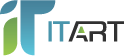Инструкция: Конвертация PDF в удобный формат
Конвертация PDF в удобный формат для редактирования. Обзор сервисов.
Данный обзор составлен в следствии частых обращений клиентов к нашим выездным системным администраторам, с просьбой произвести конвертацию файлов для их дальнейшего редактирования.
При работе с документами в формате PDF может возникнуть необходимость редактирования. Проблема в том, что они практически не поддаются форматированию. Привычнее всего, работать с офисными форматами. Для того чтобы отредактировать PDF файл, его нужно конвертировать в удобный для работы формат. Здесь приведен обзор 2 сервисов на русском языке, с помощью которых вы сможете это сделать.
PDFtoWord
Бесплатный сервис от российских программистов PDF to Word, позволяет преобразовывать PDF быстро и качественно. Возможно использовать, как: онлайн-конвертер или скачать программу для компьютера, чтобы работать без подключения к интернет. Онлайн-сервис полностью бесплатный, но имеет ограничения на размер файла - не более 4 Mб.
Открыв главную страницу сервиса, вы увидите 3 блока:
Онлайн-конвертер;
Ссылки на программу для ПК;
Обзор возможностей ПК версии.

Для онлайн-конвертирования вам нужно сделать всего лишь 3 шага:
Выберите PDF файл для конвертирования, нажав кнопку «выберите файл».
Укажите формат преобразования. По умолчанию стоит Word, то есть на выходе вы получите формат doc. Также можно конвертировать файлы в картинки или текст.
Нажмите на кнопку «конвертировать».
Процесс конвертирования займёт некоторое время, после чего вы сможете скачать файл на компьютер. Загруженные и конвертируемые файлы не сохраняются на сервере. Это гарантия того, что они не смогут попасть к третьим лицам.
Программа для компьютера имеет 2 версии: First PDF(пробная) и First PDF Pro(полная версия). На картинке ниже вы увидите их сходства и различия.
Online-Convert
Ещё один сервис конвертации, полностью на русском языке, позволяет конвертировать документы и мультимедиа различных форматов. Отличается от других большой функциональностью и простотой использования.

Для конвертации PDF, на вкладке «конвертер документов», выберите желаемый формат из предлагаемого списка.
После этого откроется страница загрузки файла. Можно загружать файлы с компьютера, по прямой ссылке или с облачного хранилища Dropbox. Для загрузки с компьютера, нажмите кнопку «выбрать файлы». Добавив файл, выберите язык текста. Если вам нужно распознать текст с отсканированного рисунка, отметьте опцию «оптическое распознавание текста». Нажмите кнопку «преобразовать».

Подождите некоторое время пока файл конвертируется в другой формат. Затем должно автоматически открыться окно загрузки файла на компьютер. Сохраните файл.
После сохранения сервис предложит вам выполнить различные действия. Например: преобразование в другой формат, загрузка файла на облачный сервис, удаление файла с сервера и другие.
Надеемся, что этот обзор помог решить проблему конвертирования PDF документов. Удачной вам работы!